Page 1

GPS 72H
Lynstartvejledning
Page 2
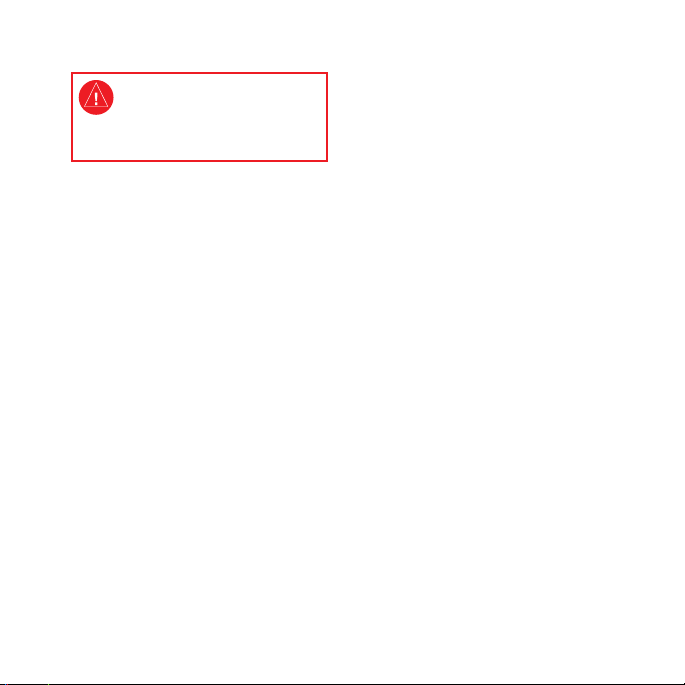
Se guiden Vigtige oplysninger om
sikkerhed og produkter i æsken med
produktet for at se produktadvarsler
og andre vigtige oplysninger.
Generelt om
brugervejledningen
Når du bliver bedt om at “trykke” på
noget, skal du bruge knapperne på
enheden. Brug vippeknappen til at
vælge fra en liste, og tryk derefter på
ENTER.
De små pile (>) i teksten indikerer,
at du skal vælge en række elementer
i rækkefølge, f.eks. “Tryk på SIDE >
ENTER > vælg SPOR.”
Kontakt Garmin
Kontakt Garmins produktsupport, hvis
du har spørgsmål om brugen af din
GPS 72H. Hvis du bender dig i USA,
skal du gå til www.garmin.com/support
eller kontakte Garmin USA på telefon
(913) 397 8200 eller (800) 800 1020.
I Storbritannien skal du kontakte
Garmin (Europe) Ltd. på telefon
0808 238 0000.
I Europa skal du gå til www.garmin.com
/support og klikke på Contact Support
for at få support i det land, hvor du bor,
eller du kan kontakte Garmin (Europe)
Ltd. pr. telefon på +44 (0) 870.8501241.
Serienummeret på din GPS 72H ndes
bag på enheden i nederste højre hjørne.
Valgfrit tilbehør
Der ndes en liste over tilgængeligt
tilbehør til GPS 72H på http://buy
.garmin.com.
2 GPS 72H Lynstartvejledning
Page 3

Intern
antenne
Batteri-rum
Knapper
Display
Seriel port
(under
vejrhætte)
Mini-USBport (under
vejrhætte)
Påsætning af
håndledsremmen
1. Træk løkken på håndledsremmen
gennem hullet i bunden af enheden.
2. Før remmen gennem løkken,
og stram den.
GPS 72H Lynstartvejledning 3
Page 4
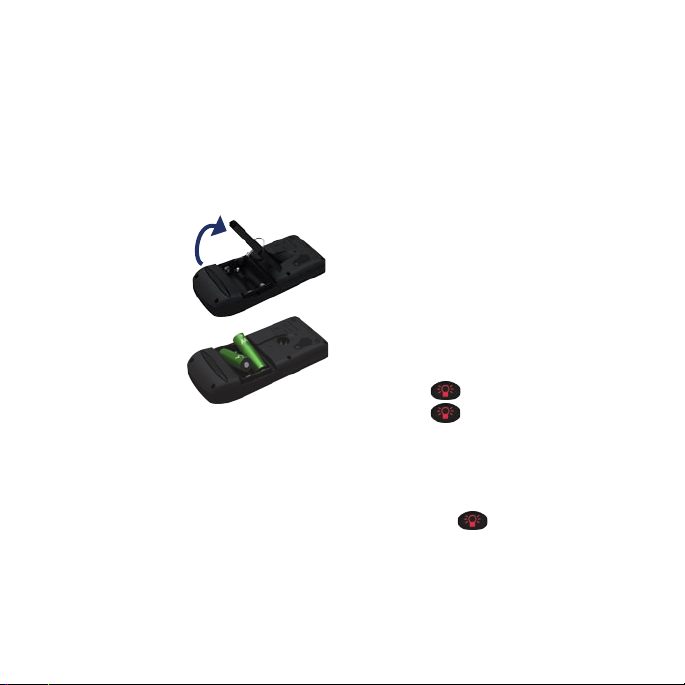
Isætning af batterier
GPS 72H bruger to AA-batterier. Brug
alkaline-, NiMH- eller litiumbatterier.
Opladte NiMH- eller litiumbatterier
giver de bedste resultater.
Sådan installerer du batterierne:
1. Drej D-ringen
1/4 omgang
mod uret, og
løsn dækslet.
2. Isæt
batterierne,
så de vender
rigtigt.
3. Sæt batteridækslet på
plads igen.
Holder til GPS 72H
Oplysninger om installation og
brug af marineholderen ndes i
Brugervejledning til GPS 72H.
4 GPS 72H Lynstartvejledning
Søgning efter GPSsatellitsignaler
1. Gå udendørs på et åbent område,
som ikke er i nærheden af høje
bygninger eller træer.
2. Tænd for enheden. Lokalisering af
satellitter kan tage et par minutter.
Søjlerne på siden med GPS-oplysninger
indikerer satellitstyrken. Når søjlerne
er fyldt, har GPS 72H modtaget
satellitsignaler.
Aktivering og deaktivering
af enheden
1. Tryk på for at tænde enheden.
2. Tryk på
slukke for enheden.
, og hold den nede for at
Justering af
baggrundsbelysningen
1. Tryk kort på .
2. Juster lysstyrke og kontrast vha.
vippeknappen.
Page 5

ZOOM IND
GÅ TIL
MOB
Tænd /sluk
AFSLUT
Vippeknap
Knapper
AFSLUT - tryk for at vende tilbage
til den foregående side og navigere
gennem hovedsiderne i omvendt
rækkefølge.
Tænd/sluk - tryk og hold nede for at
tænde eller slukke for enheden. Tryk og
slip for at justere baggrundsbelysningen.
GÅ TIL/MOB - tryk for at påbegynde
eller afslutte navigering til et waypoint.
Tryk og hold nede (mand overbord-
funktion) for at gemme den aktuelle
position og påbegynde navigering dertil.
ZOOM IND - tryk for at zoome ind på
ZOOM UD - tryk for at zoome ud på
kortet.
SIDE - tryk for at navigere gennem
hovedsiderne.
MENU - tryk og slip for at se menuen
for den aktuelle side. Tryk to gange for
at få vist hovedmenuen.
ENTER/MARKER - tryk for at vælge
menupunkt, datafelt eller indstilling.
Tryk og hold nede for at gemme din
aktuelle position.
Vippeknap - vip op, ned, til højre
eller venstre for at bevæge dig mellem
punkter på siden.
ZOOM
UD
SIDE
MENU
ENTER/
MARKER
kortet.
GPS 72H Lynstartvejledning 5
Page 6

Hovedsiderne
Alle de oplysninger, der er nødvendige
for at kunne betjene enheden, ndes på
de fem hovedsider: GPS-oplysninger,
Kort, Kompas, Hovedvej og Aktiv rute.
Tryk på knappen SIDE for at
•
navigere i hovedsiderne.
Tryk på MENU for at åbne menuen
•
for disse sider.
Brug vippeknappen og ENTER-
•
knappen til at vælge den indstilling,
du vil ændre.
Tryk to gange på MENU for at åbne
•
hovedmenuen.
Siden
GPS-oplysninger
6 GPS 72H Lynstartvejledning
Siden Kort Siden Kompas
Siden HovedvejAktiv rute
Side
Page 7

Siden Kort
Datafelter
Siden Kompas
Siden Kompas fører dig til
din destination med en grask
kompasvisning og en pejlings- eller
Positions-
ikon
Zoom-
skala
Pil på
kort
Siden Kort
kursmarkør.
Lodret
linje
Pejlingsmarkør
Din position på kortet er repræsenteret
med . (positionsikon) Mens du
bevæger dig, ytter markøren sig og
efterlader en sporlog (sti). Navne og
symboler for waypoints vises også på
kortet.
Visning af kortet med nord op:
1. På siden Kort skal du trykke på
MENU.
2. Vælg
GPS 72H Lynstartvejledning 7
Opsæt kort > Generelt >
Orientering > Nord op.
Den roterende kompasring angiver den
retning, som du bevæger dig i. Pejlings-
eller kursmarkøren viser retningen
(pejling eller kurs) til din destination sat
i forhold til den retning, som du aktuelt
bevæger dig i.
Siden Kompas
Page 8

Siden Hovedvej
Siden Hovedvej bruges til at navigere,
når det er muligt at følge en kurs i
direkte linje. Ved navigering vha. siden
Hovedvej skal du bare følge vejen.
Planlæg rute - indtast Fart, Brændstof-
tilstrømning, Start tid og Start dato for
planlagte, fremtidige ruter.
Stop Navigation - stopper navigation af
aktiv rute.
Siden Aktiv rute
Hvis du navigerer en rute, viser siden
Aktiv rute oplysninger om ruten.
Indstillinger på siden Aktiv rute
Brug kort - skifter til siden Kort.
Tilføj Waypoint - giver dig mulighed
for at tilføje et eksisterende waypoint til
den aktive rute.
Fjern waypoint - giver dig mulighed
for at fjerne et waypoint fra den aktive
rute.
Vend rute - vender den aktive rute,
så det sidste waypoint kommer øverst
på listen.
8 GPS 72H Lynstartvejledning
Siden GPS-oplysninger
Siden GPS-oplysninger viser din
hastighed, højde, skønnet nøjagtighed,
modtagerstatus, satellitpositioner,
styrken af satellitsignaler, dato,
klokkeslæt og GPS-modtagerens
nuværende position.
Modtager-
status
Satellitpo-
sition
Dato
Datafelter
Signalstyrke
Tid
Position
Siden GPS-oplysninger
Page 9

Hovedmenuen
Hovedmenuen indeholder indstillinger
og funktioner, der ikke ndes på
hovedsiderne og i undermenuerne.
Man kan komme til hovedmenuen fra
alle sider ved at trykke to gange på
MENU.
Markering af din aktuelle
position
Du skal have bestemt en gyldig position
for at markere din aktuelle position.
Waypointsymbol
Waypointnavn
Siden Marker waypoint
Sådan markerer du din aktuelle
position:
1. Tryk på MARKER, indtil siden
Markér Waypoint vises.
GPS 72H Lynstartvejledning 9
2. Det nye waypoint tildeles et trecifret
standardnavn og et symbol.
Hvis du vil acceptere waypoint-
•
standardoplysningerne, skal du
vælge OK.
Hvis du vil ændre oplysningerne,
•
skal du vælge det pågældende
felt. Når du har foretaget
ændringer, skal du vælge OK.
Redigering af waypoints
1. Tryk to gange på MENU > vælg
Punkter > Waypoints.
2. Vælg det waypoint, som du vil
redigere.
3. Brug vippeknappen og
knappen til at foretage ændringer.
4. Vælg
OK.
ENTER-
Page 10

Registrering af dine spor
Sporloggen begynder at registrere,
så snart enheden har fastsat sin position.
Sådan gemmer du hele sporloggen:
1. Tryk på MENU to gange > vælg
Spor.
2 Vælg
Sådan gemmer du en del af
sporloggen:
1. Tryk på MENU to gange > vælg
2. Vælg
3. Vælg den del af sporloggen, der skal
4. Vælg
Sådan ser du spor på kortet:
1. Tryk på MENU to gange > vælg
2. Vælg et spor, der skal vises.
3. Vælg
Gem > Hele log.
Spor.
Gem.
gemmes, fra listen
OK.
Spor.
Kort.
Oprettelse af og
navigering i ruter
En rute er en sekvens af waypoints, som
fører dig til din destination. En rute skal
bestå af mindst to waypoints.
1. Tryk to gange på MENU > vælg
Ruter > Ny.
2. Tryk på
3. Vælg
4. Gentag trin 2 til 4 for at tilføje
5. Tryk på
Navigation ad en rute
1. Tryk to gange på MENU > vælg
2. Vælg en gemt rute >
BEMÆRK: Hvis du vil afbryde
navigationen, skal du trykke på
MENU for at tilføje et
waypoint vha. siden Kort eller ud fra
eksisterende waypoints.
OK for at føje det til ruten.
yderligere waypoints til ruten.
MENU > vælg Start
Navigation.
Ruter.
Navigér.
MENU > Stop Navigation.
10 GPS 72H Lynstartvejledning
Page 11

Redigering af en rute
På siden Ruter kan du redigere
ruten, ændre dens navn og gennemse
rutepunkterne.
Sådan ændrer du navnet på en rute:
1. Tryk på MENU to gange > Ruter.
2. Vælg en gemt rute, og vælg derefter
feltet med rutens navn øverst på
siden Rute.
3. Brug vippeknappen og
knappen til at ændre teksten i feltet.
ENTER-
Tilslutning af din enhed til
computeren
1. Sæt det lille stik på USB-kablet i
mini-USB-porten bag på enheden
(under vejrhætten).
2. Slut det store stik på USB-kablet til
en ledig USB-port på din computer.
Overførsel af spor, ruter eller
waypoints
Spor, ruter og waypoints kan overføres
mellem din enhed og en computer ved
brug af MapSource®.
BEMÆRK: Der ndes oplysninger om
MapSource på www.garmin.com.
Sådan overfører du spor, ruter eller
waypoints til og fra MapSource:
1. Tilslut enheden til din computer med
et USB-kabel.
2. Åbn MapSource på din computer.
3. Vælg spor, ruter eller waypoints,
der skal overføres.
4. Klik på
Modtag fra enhed eller Send
til enhed i menuen MapSource-
overførsel.
BEMÆRK: Hvis du vil kontrollere
forbindelsen, skal du trykke to gange
på MENU > og vælge Opsætning >
Interface > Forbindelse.
GPS 72H Lynstartvejledning 11
Page 12

Garmin®, Garmin-logoet og MapSource® er varemærker tilhørende Garmin Ltd. eller dets datterselskaber,
registreret i USA og andre lande. Disse varemærker må ikke anvendes uden udtrykkelig tilladelse fra
Garmin.
© 2009 Garmin Ltd. eller dets datterselskaber
1200 East 151st Street, Olathe, Kansas 66062, USA
Garmin International, Inc.
Garmin (Europe) Ltd.
Liberty House, Hounsdown Business Park, Southampton, Hampshire, SO40 9LR UK
Garmin Corporation
No. 68, Jangshu 2nd Road, Shijr, Taipei County, Taiwan
www.garmin.com
September 2009 Delnummer 190-01119-56 Rev. A Trykt i Taiwan
